Содержание
Google Sites — обзор, отзывы, аналоги, альтернативы
Cервис для создания публичных и интранет сайтов. Позволяет создавать странички различных форматов: текст, список, обсуждения, файлы. На странички можно вставлять мультимедийный контент, а также виджеты (например документы или календарь).
Отзывов: 1
2021. В конструкторе Google Sites теперь можно создавать пользовательские темы
В новой версии сервиса Google Sites теперь можно создавать пользовательские темы, которые соответствуют брендингу организации или личному стилю. Инструмент содержит 6 предварительно созданных тем с ограниченными возможностями кастомизации. Владельцы сайтов получат больше контроля над такими настраиваемыми элементами, как: шрифт и стиль текста; цвета; брендовые изображения; настройки навигации; стили различных компонентов, как кнопки и др. В компании рассчитывают, что пользовательские темы и шаблоны позволят создавать сайты, которые лучше соответствуют брендингу или конкретному стилю.
2016. В Google Sites появился адаптивный дизайн и совместное редактирование
Google выпустил полностью обновленную версию сервиса Google Sites. В основном этот сервис используют для создания не публичных сайтов, а для внутренних (интранет) сайтов (аля SharePoint). Теперь в нем появился более удобный визуальный редактор с возможностью совместного редактирования в реальном времени (как в Google Docs) — как раз для командной работы. Администратор может назначать права доступа: кто может редактировать какие странички. Кроме того, появилось 6 адаптивных шаблонов, которые хорошо смотрятся на телефонах, планшетах и широких мониторах. Также улучшена интеграция с другими приложениями G Suite: на странички сайта можно вставлять документы Google Docs, карты Google Maps, календари Google Calendar, формы Google Forms, или видео из Google Drive. Также по-умолчанию интегрирован сервис статистики Google Analytics. Новая версия уже доступна пользователям G Suite.
2011. Google хочет мобилизировать бизнес-сайты
Для тех бизнесов, которые еще не в курсе, что уже очень большая часть их клиентов заходят (или хотели бы заходить) на их сайт со смартфонов, Google запустил сервис GoMo. Этот сервис позволяет посмотреть, как ваш сайт сейчас выглядит в мобильном браузере, ужаснуться и найти подходящий сервис для создания мобильной версии сайта (в т.ч. предлагается Google Sites). Кому в первую очередь необходимо думать о мобильной версии? Во-первых, это интернет-магазины. Ведь просматривать товары на смартфоне по вайфаю — самое популярное занятие у сидящих в туалете. Во-вторых, это локальные бизнесы: кафе, рестораны, отели, магазины, медицинские услуги, парикмахерские, ремонт автомобилей… — все то, что может понадобиться в городе приезжему человеку или местному жителю, который еще не очень хорошо знает город. ***
2010. В Google Sites появились скрипты для автоматизации процессов
В сервисе для создания интранет и экстранет сайтов Google Sites появилась возможность вставки на странички скриптов Google Apps Script.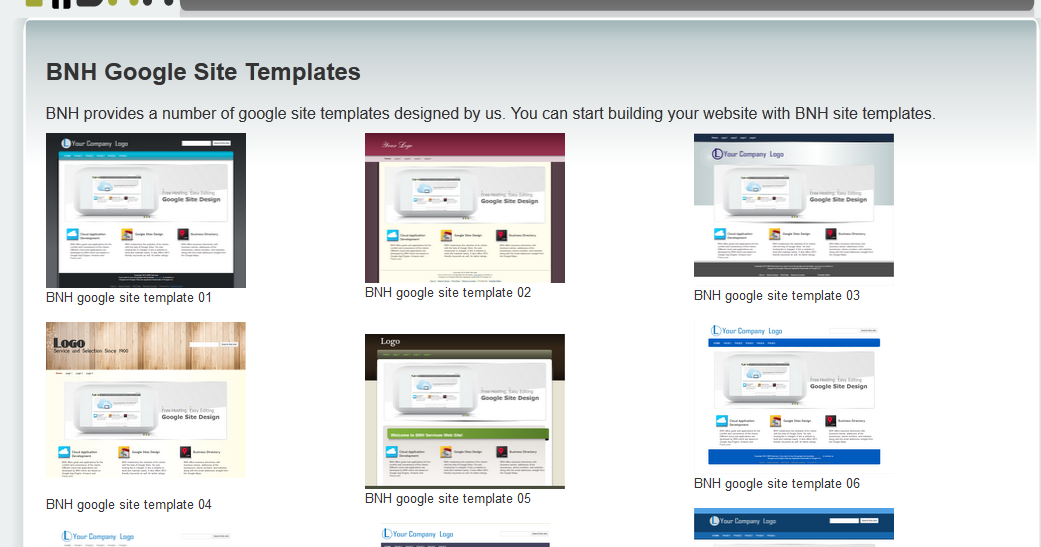 Это основанный на JavaScript язык, который применяется для автоматизации операций и бизнес-процессов в приложениях Google Apps. Кроме Google Sites этот скрипт доступен в Google Spreadsheets, там же находится редактор и галлерея скриптов. Использование скриптов в Google Sites позволяет автоматизировать такие действия, как отправка имейлов, создание событий и задач в Google Calendar, создание и изменение страниц (и т.ч. с использованием данных из внешних источников). В качестве примера Google приводит сайт программы обучения сотрудников. На нем можно разместить кнопку «Зарегистрироваться», при нажатии на которую, сотруднику автоматом будет выслан email с программой обучения, в его календаре добавляется расписание занятий, а его имя попадает на страничку со списком зарегистрированных участников.
Это основанный на JavaScript язык, который применяется для автоматизации операций и бизнес-процессов в приложениях Google Apps. Кроме Google Sites этот скрипт доступен в Google Spreadsheets, там же находится редактор и галлерея скриптов. Использование скриптов в Google Sites позволяет автоматизировать такие действия, как отправка имейлов, создание событий и задач в Google Calendar, создание и изменение страниц (и т.ч. с использованием данных из внешних источников). В качестве примера Google приводит сайт программы обучения сотрудников. На нем можно разместить кнопку «Зарегистрироваться», при нажатии на которую, сотруднику автоматом будет выслан email с программой обучения, в его календаре добавляется расписание занятий, а его имя попадает на страничку со списком зарегистрированных участников.
2010. 3 инструмента для управления проектами в Google Apps
Как известно, в Google Apps нет собственного сервиса для управления проектами, и это очень обидно, т.к. там есть много других полезностей для онлайновых рабочих групп.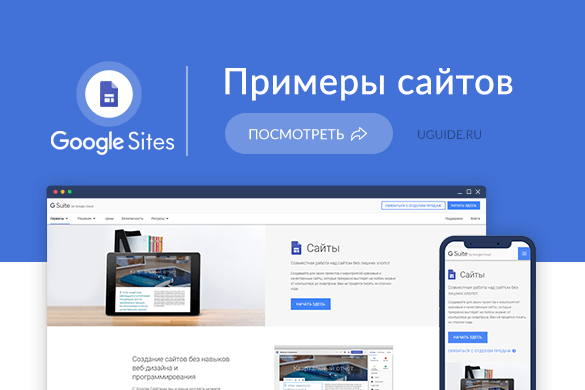 Однако, есть три инструмента, которые можно заюзать для решения этой задачи. И первый из них — это Google Sites. Вы можете использовать Google Sites для управления одним большим проектом, или создавать свой сайт под каждый маленький проект (там есть даже несколько шаблонов для проектных сайтов). Т.к. Google Sites — это, по сути, wiki, то вы сможете комфортно оформить там рабочую документацию по проекту. Кроме того, Google Sites позволяет вставлять на страницы календарь (Google Calendar), список задач (Google Tasks) и документы из Google Docs. Все эти элементы очень полезны для управления проектами, но конечно, работа с задачами в этом варианте — слабое звено. ***
Однако, есть три инструмента, которые можно заюзать для решения этой задачи. И первый из них — это Google Sites. Вы можете использовать Google Sites для управления одним большим проектом, или создавать свой сайт под каждый маленький проект (там есть даже несколько шаблонов для проектных сайтов). Т.к. Google Sites — это, по сути, wiki, то вы сможете комфортно оформить там рабочую документацию по проекту. Кроме того, Google Sites позволяет вставлять на страницы календарь (Google Calendar), список задач (Google Tasks) и документы из Google Docs. Все эти элементы очень полезны для управления проектами, но конечно, работа с задачами в этом варианте — слабое звено. ***
2009. Google Sites наступает на Sharepoint
Как и обещали ребята из Data Liberation Front, Google открыл доступ к данным, хранящимся внутри интранет-сервиса Google Sites. Реализовано это в виде интерфейса Google Sites API. Так что теперь пользователям не нужно волноваться о том, что они не могут бэкапить и экспортировать свои данные в удобном формате. Однако, идея «освобождения данных» — это отнюдь не главная причина появления Google Sites API. Это был необходимый шаг для выживания сервиса. Есть мнение, что Гугл создает свои бизнес-приложения не для того, чтоб на них зарабатывать, а для того, чтоб создавать конкуренцию Microsoft, отвлекая ее от рынка поиска и рекламы. Так вот, если Google Sites не будет создавать угрозу для своего «антипода» Sharepoint, то может оказаться на грани закрытия. ***
Однако, идея «освобождения данных» — это отнюдь не главная причина появления Google Sites API. Это был необходимый шаг для выживания сервиса. Есть мнение, что Гугл создает свои бизнес-приложения не для того, чтоб на них зарабатывать, а для того, чтоб создавать конкуренцию Microsoft, отвлекая ее от рынка поиска и рекламы. Так вот, если Google Sites не будет создавать угрозу для своего «антипода» Sharepoint, то может оказаться на грани закрытия. ***
2008. Google Sites vs MS Sharepoint
Конечно, Google Sites и MS Sharepoint нельзя назвать конкурентами, т.к. они находятся в разных весовых категориях, но чтобы лучше понять, что из себя представляет каждый из них — интересно их сравнить. Google Sites представляет собой то, с чего начинался Sharepoint — сервис для быстрого создания внутренних сайтов (wiki). Например, сайт для отдела, проекта или мероприятия. Основные задачи, которые решает такой сайт — это: ***
2008. Google Video for Business — видеохостинг для интранета
Этот новый сервис входит в состав Google Apps и представляет собой что-то вроде YouTube, который можно использовать как интранет решение. В принципе, этот сервис даже работает на движке YouTube, так что функциональность практически ничем не отличается — можно загружать видео, приглашать сотрудников для просмотра, комментировать, искать и вставлять видео на любой сайт или в любое вэб-приложение, которое поддерживает Google Gadgets (например в Google Sites). Единственное (и главное) отличие — это меры безопасности, которые предотвращают несанкционированный доступ к видеофайлам. ***
В принципе, этот сервис даже работает на движке YouTube, так что функциональность практически ничем не отличается — можно загружать видео, приглашать сотрудников для просмотра, комментировать, искать и вставлять видео на любой сайт или в любое вэб-приложение, которое поддерживает Google Gadgets (например в Google Sites). Единственное (и главное) отличие — это меры безопасности, которые предотвращают несанкционированный доступ к видеофайлам. ***
2008. Google запускает Google Sites
Почти полтора года назад Google купил компаниюJotspot, предоставлявшую wiki-хостинг для предприятий и частных лиц. И сегодня мы увидели, для чего это было сделано — Google представил сервис Google Sites, который войдет в состав пакетаGoogle Apps. Google Sites предназначен для совместной работы и позволяет создать собственную закрытую wiki или календарь. Редактированиестраниц осуществляется в несложном WYSIWYG-редакторе. Все страницы имеютRSS-адрес, по которому легко отслеживать изменения.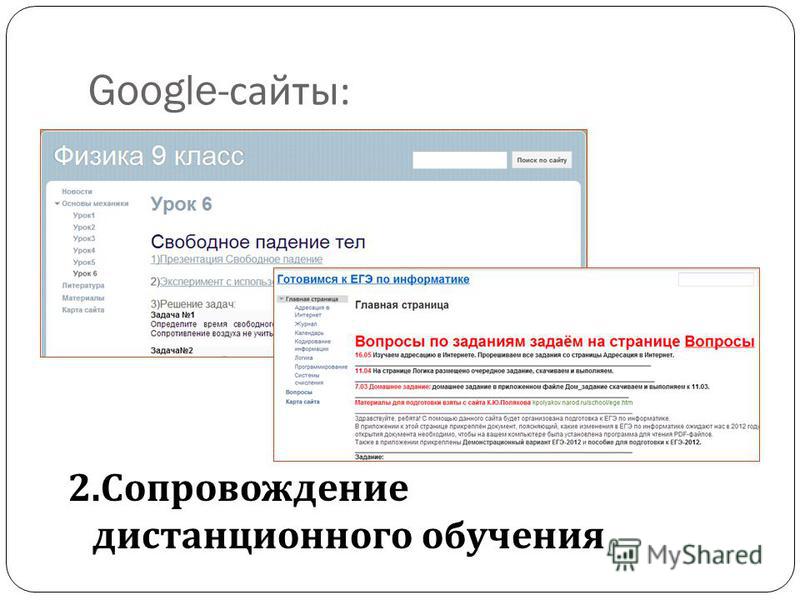 В Google Sitesможно позволить работать определённому списку людей или всем людям наодном домене, а также установить видимость Sites в «большом» интернете. Google привнес в сервис интеграцию с остальными своими приложениями(Picasa, YouTube, Docs и Calendar). Базовая версия Google Sites бесплатна, и ограничена только размером в10 Гб. А за сумму в $50 с пользователя в год доступна «premier» версиясервиса, включающая в себя обязательство о бесперебойной работе, тех.поддержку и улучшенные возможности администрирования. По словам Google,в будущем также появится API для создания новых сервисов на основеGoogle Sites.
В Google Sitesможно позволить работать определённому списку людей или всем людям наодном домене, а также установить видимость Sites в «большом» интернете. Google привнес в сервис интеграцию с остальными своими приложениями(Picasa, YouTube, Docs и Calendar). Базовая версия Google Sites бесплатна, и ограничена только размером в10 Гб. А за сумму в $50 с пользователя в год доступна «premier» версиясервиса, включающая в себя обязательство о бесперебойной работе, тех.поддержку и улучшенные возможности администрирования. По словам Google,в будущем также появится API для создания новых сервисов на основеGoogle Sites.
2006. Google купил wiki-сервис JotSpot
Google приобрел стартап JotSpot, который предоставляет корпоративный сервис простого создания веб-страниц и совместной работы над ними (wiki). Данное приобретение будет способствовать расширению спектра сервисов, предлагаемых Google для обеспечения совместной работы над документами в Интернете. Такие инструменты являются альтернативой приложениям от Microsoft, доминирующим в области обеспечения совместной работы над документами, однако не требуют развертывания на пользовательских компьютерах. Последняя версия сервиса JotSpot была выпущена в июле нынешнего года. Она позволяет создавать совместно используемые Web-страницы с функциями электронных таблиц, фотоальбомов и т.д. Ранее подобные сервисы обеспечивали совместную работу над текстовыми Web-страницами, а также присоединение к ним списков вложений. В настоящее время платные сервисы JotSpot насчитывают около 30 тыс. индивидуальных пользователей, и 2 тыс. компаний. Бесплатными сервисами JotSpot (с ограничением на размер пользовательской группы и количество страниц документа) пользуются примерно 300 тыс. подписчиков. В связи с переходом JotSpot в систему Google, регистрация новых пользователей временно приостановлена.
Последняя версия сервиса JotSpot была выпущена в июле нынешнего года. Она позволяет создавать совместно используемые Web-страницы с функциями электронных таблиц, фотоальбомов и т.д. Ранее подобные сервисы обеспечивали совместную работу над текстовыми Web-страницами, а также присоединение к ним списков вложений. В настоящее время платные сервисы JotSpot насчитывают около 30 тыс. индивидуальных пользователей, и 2 тыс. компаний. Бесплатными сервисами JotSpot (с ограничением на размер пользовательской группы и количество страниц документа) пользуются примерно 300 тыс. подписчиков. В связи с переходом JotSpot в систему Google, регистрация новых пользователей временно приостановлена.
Google Sites — что это? Обзоры, отзывы, аналоги, новости
Google Apps – это упрощённый бесплатный хостинг на базе структурированной вики. Может использоваться как часть упрощённый бесплатный хостинг на базе структурированной вики. Может использоваться как часть Google Apps
Категория: Сайты & Интернет
Метка: Конструктор сайтов
Описание
Google Sites (Сайты Гугл) — простая CMS на базе структурированной вики с бесплатным хостингом от Google.
Google Sites может использоваться как часть Google Apps. Позволяет быстро создавать информационные ресурсы, которые будут сразу доступные из Internet без помощи специалистов. Вы можете создать сайт Гугл не обладая специальными техническими навыками и не умея программировать.
Преимущества сервиса
- Простота: не нужно знание верстки HTML: изменение страниц напоминает работу в текстовом редакторе;
- Сайт можно создать использую многочисленные готовые шаблоны и модифицировать под свои нужды;
- История страниц сохраняется и если вы нечаянно удалили нужный текст, его всегда можно вернуть воспользовавшись историей изменений;
- Позволяет загружать до 100МБ информации в виде файлов;
- Можно добавлять информацию из других приложений Google, например Google Docs, Google Calendar, YouTube, Picasa, а также и из других источников;
- Возможно работать сообща обмениваясь сообщениями внизу страницы;
- Развитая система разрешения доступа.
 Доступ можно назначать как к целому ресурсу так и к отдельным страницам.
Доступ можно назначать как к целому ресурсу так и к отдельным страницам.
Возможности сервиса
- Большой выбор шаблонов и настроек;
- Огромные возможности по организации контента;
- Широкий выбор форматов: от простых веб – страниц до досок объявлений и файловых хранилищ;
- Возможность создать единый ресурс для хранения веб – контента и файлов;
- Гибкая настройка доступа к контенту;
- Поисковые технологии Google.
Аналоги и альтернативы для Google Sites
Google Sites — похожие продукты (инструменты, решения, сервисы)
Weblium
Умный конструктор сайтов
Craftum
Конструктор сайтов
Divi Builder
Конструктор страниц на базе WordPress — один из лидеров в мире
WordPress
WP это — платформа для управления сайтами №1 в мире.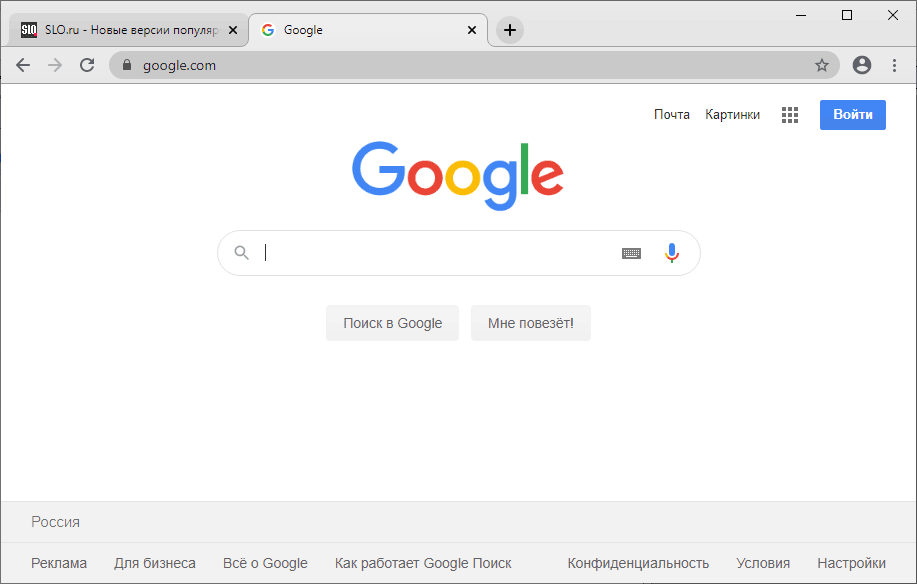 Отличается большим…
Отличается большим…
Тильда
Tilda — это платформа для создания впечатляющих сайтов для бизнеса и медиа
InSales
InSales — это профессиональный конструктор для создания интернет-магазинов, мощная CMS-платформа для размещения,…
Nethouse
Все инструменты для создания сайта или события от Nethouse.
Shopify
Shopify — это ведущая платформа в электронной коммерции, позволяющая предпринимателям создавать собственные…
1C-UMI
Сервис со встроенным продвижением с каталогом готовых сайтов и интернет-магазинов
Tap.link
tap.link — это мультиссылка для Instagram, которая позволяет объединить все ссылки из…
ContactMe
Бесплатный конструктор мультиссылок и микролендингов
Publii
Статическая CMS с графическим интерфейсом для создания HTML-сайта
Totum
Totum — open source конструктор CRM/ERP и произвольных учетных систем (PHP +.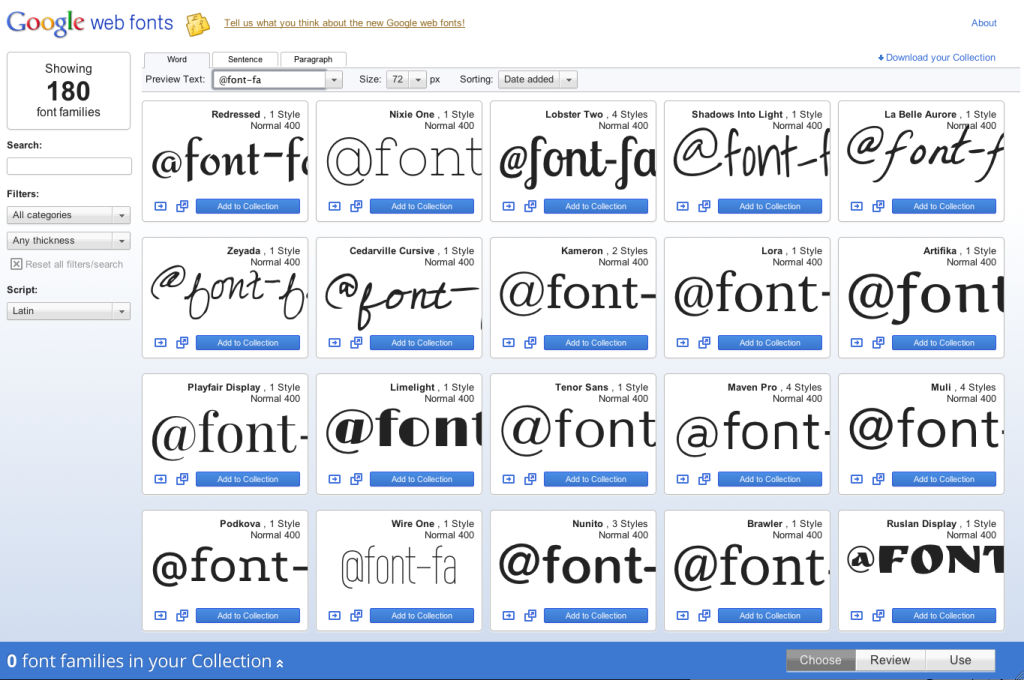 ..
..
SpreadSimple
SpreadSimple — это сервис, позволяющий создавать и управлять сайтами, используя данные из…
Sheet2Site
Sheet2Site — сервис, который помогает создать сайт на основе данных из Google…
Блог, обзоры, новости
Posted inДайджест
Бесплатная система дистанционного обучения (СДО/LMS)
Несколько раз приходилось строить систему дистанционного обучения сотрудников в малом бизнесе. Каждый…
Посмотреть блог по теме: Google Sites
Что такое Сайты Google? Подробное руководство
Если вы хотите создать простой бесплатный веб-сайт, найти подходящего конструктора может быть непросто. Некоторые позволяют вам иметь только одну страницу, в то время как другие заставляют вас копаться в меню, чтобы понять, как их использовать. Что, если вы просто хотите перетащить текст и изображения в прилично выглядящем макете?
Как обычно, у Google есть ответ: Google Sites .
Что такое Сайты Google?
Google Sites — это конструктор веб-сайтов Google. Когда вы сравниваете Google Sites с WordPress или другим продвинутым конструктором веб-сайтов, он не будет складываться — у него гораздо меньше функций. Но в нем по-прежнему есть все необходимое для создания блога, портфолио, бизнес-сайта или внутренней сети компании. Это также достаточно просто для некоммерческих пользователей, чтобы создавать веб-сайты для своих семей, друзей и классных комнат.
На самом деле, с Google Sites можно неплохо поработать. В отчете Site Builder приведены некоторые профессионально выглядящие примеры сайтов Google, например, сайт петрологической группы доктора Сюй Чу:
Сайты Google бесплатны?
Да! Вы можете создать сайт Google бесплатно. Кроме того, поскольку у него нет ценовых уровней, вы получаете все его функции бесплатно.
Как использовать Google Sites
Перейдите на site.google.com и выберите один из вариантов вверху, чтобы создать новый сайт: использовать шаблон или начать с нуля.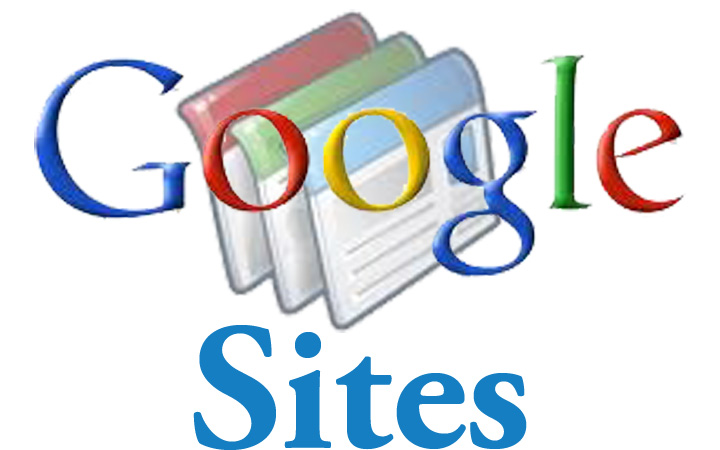 Вы можете переключиться на классический редактор Сайтов Google в левом нижнем углу этой страницы, но в этом руководстве объясняется, как использовать новый редактор.
Вы можете переключиться на классический редактор Сайтов Google в левом нижнем углу этой страницы, но в этом руководстве объясняется, как использовать новый редактор.
Поскольку моим кошкам нужно улучшить свое присутствие в Интернете, я сделаю для них веб-сайт в качестве примера. Когда вы создаете свой, используйте опцию предварительного просмотра в верхнем правом меню, чтобы увидеть, как ваш сайт будет выглядеть на разных устройствах.
Создать заголовок
Каждая новая страница Сайтов Google начинается с заранее подготовленного заголовка. В левом верхнем углу этого заголовка вы найдете поле с надписью Введите имя сайта . Имя, которое вы введете здесь, появится на вашем веб-сайте, но вы можете дать своему сайту частное имя на главной странице Сайтов Google, где вы можете редактировать свои сайты.
При наведении указателя мыши на название сайта у вас будет возможность добавить логотип, который появится слева от названия. Он получается маленьким, поэтому используйте простое и четкое изображение.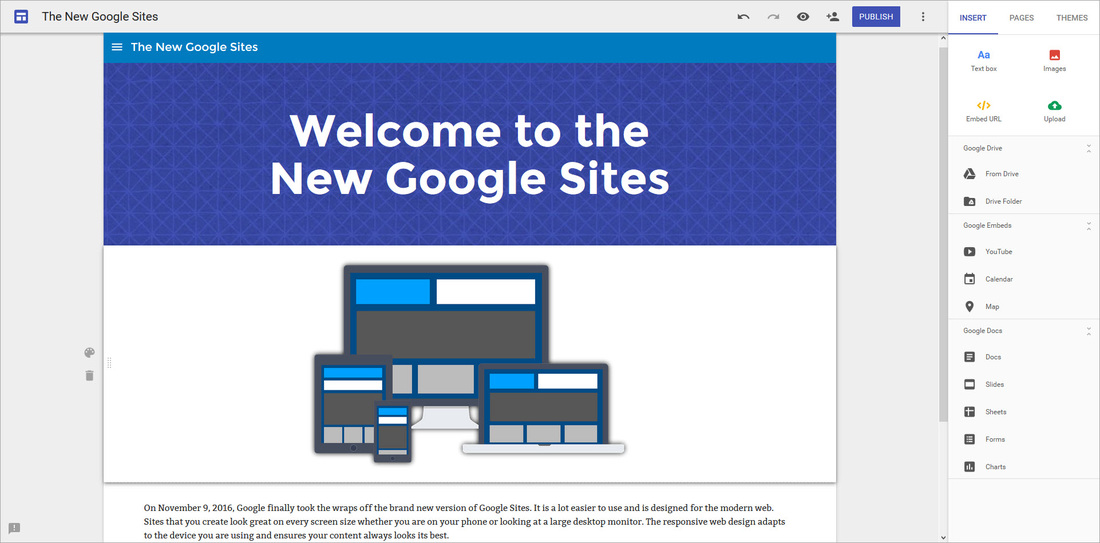
Перейдите в левый нижний угол раздела заголовка, чтобы отредактировать заголовок. Выберите изображение для фона, затем выберите один из четырех типов заголовка: обложка, большой баннер, баннер или только заголовок. Первые три варианта представляют ваше фоновое изображение в разных размерах, а последний использует только текст заголовка.
В правом нижнем углу раздела есть параметры для настройки изображения для лучшей читабельности заголовка и позволяет выбрать, где привязать (по центру) изображение. Не существует заданного размера заголовка Google Sites . Вместо этого он берет ваше изображение и настраивает его для разных разрешений в зависимости от того, где вы его привязываете. Я предлагаю использовать самое высокое разрешение, которое вы можете, а затем проверить, как ваш заголовок выглядит на разных устройствах, используя опцию предварительного просмотра.
После того, как вы определитесь с размером баннера и фоновым изображением, поработайте над текстом заголовка.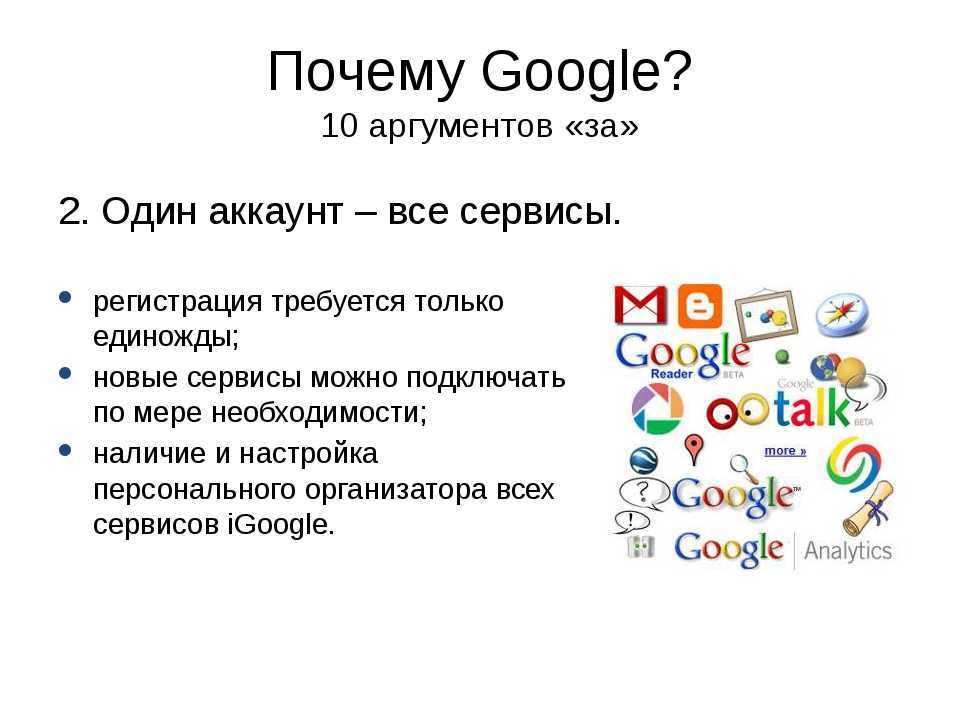 Нажмите на него, чтобы изменить его стиль, размер, шрифт и выравнивание. Перетащите точки в верхней части текстового поля, чтобы переместить поле влево или вправо (но не вверх или вниз). Или удалите его, если вам не нужен текст.
Нажмите на него, чтобы изменить его стиль, размер, шрифт и выравнивание. Перетащите точки в верхней части текстового поля, чтобы переместить поле влево или вправо (но не вверх или вниз). Или удалите его, если вам не нужен текст.
Хотите добавить изображение поверх изображения заголовка? Дважды щелкните в любом месте баннера, затем используйте круговое меню, чтобы добавить с URL-адреса, с вашего Google Диска или компьютера. Вы также можете использовать среднюю кнопку меню, чтобы добавить дополнительные текстовые поля.
Выберите тему
Щелкните вкладку Темы в верхней части меню справа, чтобы изменить дизайн вашего сайта. Каждая тема имеет несколько предустановленных цветовых схем и шрифтов.
Ищете больше контроля? Щелкните значок + под цифрой 9.0031 Пользовательская категория , чтобы создать собственную тему, которую Сайты Google сохранят на потом. Вы можете изменять шрифты и цвета по своему усмотрению.
Добавление текста и мультимедиа
Пришло время изучить элементы построения веб-сайтов Google Sites.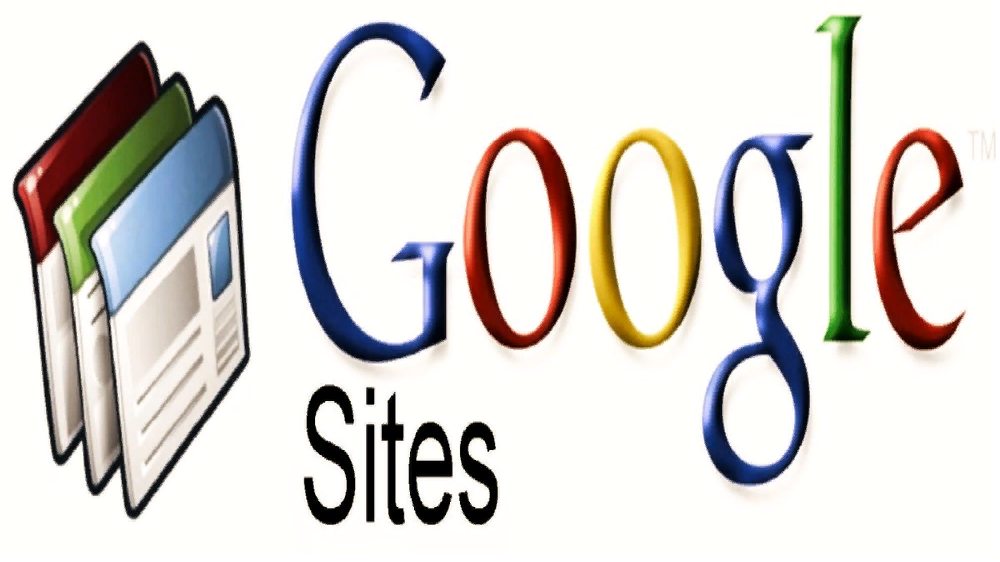 Щелкните вкладку Вставка на правой панели, чтобы добавить следующие элементы на свой сайт:
Щелкните вкладку Вставка на правой панели, чтобы добавить следующие элементы на свой сайт:
Основные элементы: Верхняя часть меню Вставка позволяет вставлять текстовое поле или изображения, или добавьте файлы Google Диска. Вы также можете получить доступ к этим параметрам через круговое меню, дважды щелкнув в любом месте вашего сайта в процессе разработки.
Блоки контента: Эти готовые блоки текста и изображений экономят ваше время на добавлении отдельных элементов и их размещении.
Сворачиваемая группа: Сворачиваемая группа состоит из заголовка и сворачиваемых текстовых строк под ним. Вы можете преобразовать любую комбинацию заголовка и основного текста в сворачиваемую группу, щелкнув переключатель Сворачиваемый , который появляется, когда вы нажимаете на их текстовые поля.
Оглавление: оглавления Сайтов Google автоматически генерируют ссылки, которые переходят к различным разделам вашего веб-сайта, используя текст из каждого раздела.
 Вы можете удалять элементы, но не можете добавлять их.
Вы можете удалять элементы, но не можете добавлять их.Карусели изображений: Добавьте два или более изображений в карусель изображений, по которым можно перемещаться с помощью точек под ним, или автоматически переключайтесь между изображениями.
Кнопки: Создайте кнопку-ссылку, которая использует шрифт и цвета из вашей темы.
Разделители: Сайты Google создают простые разделители с дизайном, основанным на выбранной вами теме.
Заполнители: Раздел-заполнитель содержит место для изображения, видео YouTube, Календаря Google или Карты Google.
Как и текст заголовка, любое текстовое поле, которое вы добавляете с помощью этих элементов, имеет параметры для изменения его формата и размера. Щелкните три точки в правом конце панели редактирования, чтобы изменить межстрочный интервал, добавить отступ или создать форматирование в стиле кода.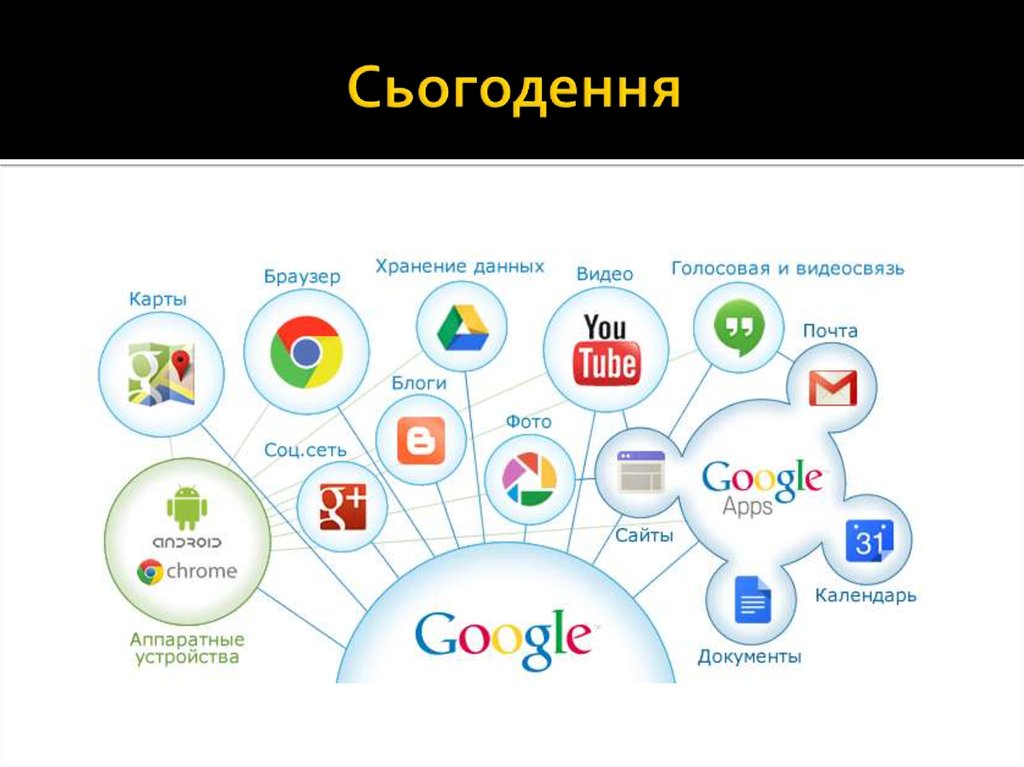 сочетания клавиш , которые вы используете в Документах Google для редактирования текста, также работают на Сайтах Google.
сочетания клавиш , которые вы используете в Документах Google для редактирования текста, также работают на Сайтах Google.
Включение элементов Google
Это был бы не Google, если бы он плохо интегрировался с другими приложениями Google, и, конечно же, Сайты Google позволяют добавлять контент из других инструментов Google через меню Вставка . Каждый параметр, связанный с Google, приведет вас к меню, где вы сможете найти файл или интерактивный элемент, которым хотите поделиться. Выберите один из следующих вариантов:
YouTube: Вставьте воспроизводимое видео YouTube на свой веб-сайт.
Календарь: Поделитесь своим календарем в еженедельном, ежемесячном и повестковом днях.
Карта: Вставьте интерактивную карту Google для выбранного вами адреса.
Документы, слайды, листы и диаграммы: Добавьте файл Google в режиме просмотра на свою страницу.

Формы: Показать форму Google, которую посетители могут заполнить на вашем сайте.
Вставка контактной формы Google Sites
В Google Sites нет встроенной контактной формы. Вместо этого у вас есть два варианта вставки одного из внешнего источника:
Google Forms: Создайте контактную форму в Google Forms, затем используйте Вставка или круговое меню Google Sites, чтобы добавить ее.
Код для встраивания из стороннего приложения: Проверьте, является ли ваше любимое приложение бронирования или приложение формы имеет опцию кода для встраивания, затем используйте опцию Вставить или опцию Вставить в круговом меню.
Упорядочивание столбцов и разделов
Переупорядочивайте элементы в любое время, щелкая и перетаскивая точки вверху каждого из них. Новые элементы появляются внизу страницы, и вы можете перетаскивать их рядом с существующими элементами для создания столбцов.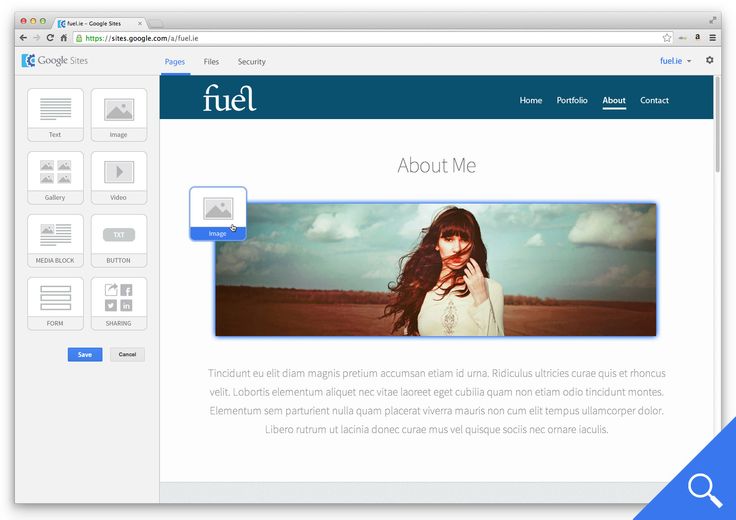
Совет: Чтобы сохранить изображения в исходном соотношении сторон, перетащите угол, чтобы изменить их размер, затем нажмите клавишу Shift, чтобы изменить размер с тем же соотношением сторон.
Вы можете перемещать отдельные элементы влево или вправо, но не можете изменить их вертикальное положение в разделе. Например, я не могу выровнять эти заголовки по центру каждого изображения:
Щелкните и перетащите точки слева от раздела, чтобы переместить его. Там вы также найдете варианты изменения цвета фона, дублирования или удаления. Измените цвета фона вашего раздела, чтобы добавить акцент и разбить визуальные эффекты.
Добавление страниц и управление ими
Закончили работу с первой страницей? Добавить еще из 9Вкладка 0031 Страницы в правом меню. Перейдите к значку + в нижней части меню, чтобы добавить новую страницу. Эта кнопка также позволяет добавить внешнюю ссылку или категорию меню в меню заголовка.
Переместите названия страниц в меню Страницы , чтобы изменить их порядок в меню вашего веб-сайта. Перетащите страницу под другую страницу или категорию меню, чтобы сделать ее подстраницей. В меню вашего сайта подстраница отображается в виде пункта раскрывающегося меню под родительской страницей или категорией.
Перетащите страницу под другую страницу или категорию меню, чтобы сделать ее подстраницей. В меню вашего сайта подстраница отображается в виде пункта раскрывающегося меню под родительской страницей или категорией.
Нажмите на три точки рядом с названием страницы, чтобы сделать ее домашней, продублировать ее, добавить подстраницу, скрыть ее из меню или удалить.
Совет: Если вы хотите скопировать что-то с одной страницы на другую, выберите эту часть вашего сайта, нажмите command + C или Ctrl + C , затем вставьте это на новую страницу.
Публикация и совместная работа
Теперь пришло время поделиться своей тяжелой работой. Нажмите кнопку Опубликовать в правом верхнем углу экрана. При публикации вы можете установить конец своего пользовательского URL-адреса. Вы также можете скрыть свой веб-сайт из результатов Google, если хотите сохранить его конфиденциальность.
После публикации вы можете посетить свой сайт по адресу sites. , как показано под строкой веб-адреса на рисунке выше. google.com/view/yourwebaddress
google.com/view/yourwebaddress
В будущем нажимайте Публиковать всякий раз, когда вы вносите изменения на свой сайт, и вы готовы поделиться ими публично. Всякий раз, когда вы повторно публикуете сайт, Сайты Google будут показывать вам различия между вашими новыми изменениями и текущим опубликованным сайтом.
В классической манере Google вы также можете поделиться своим сайтом с другими и назначить их редакторами или зрителями. Щелкните значок человека в правом верхнем меню, чтобы добавить людей и установить их разрешения.
Если над вашим веб-сайтом работает несколько человек, вы можете проверить его историю версий, щелкнув три точки в правом верхнем меню и выбрав История версий . Эта опция работает аналогично функции истории версий Google Docs, позволяя вам проверять старые версии и откатывать свой сайт.
Поздравляем с созданием сайта! Вот как у меня получилось .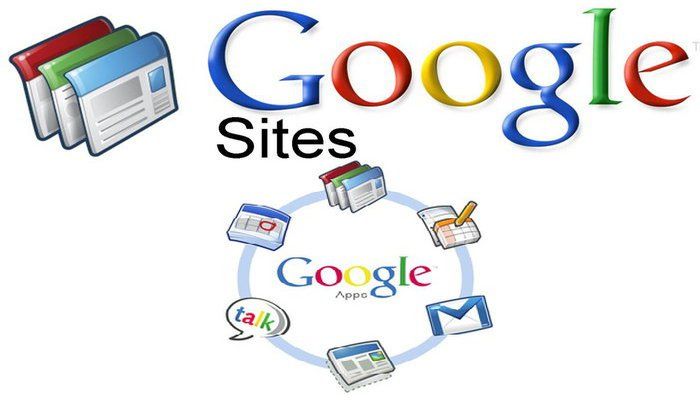
Часто задаваемые вопросы
Могу ли я иметь собственный домен в Сайтах Google?
Да. Вы можете настроить пользовательский URL-адрес Google Sites с помощью параметра «Настройки»> «Пользовательские домены ». Эта функция позволяет вам подключить домен через Google Domains или третью сторону.
Если вы планируете использовать свой сайт Google в профессиональных целях, персональный домен придаст ему дополнительный блеск . Кроме того, получить его довольно дешево — около 15 долларов в год.
Есть ли на Сайтах Google виджеты?
Сайты Google не имеют виджетов, кроме параметров приложений Google, но вы можете добавить любой внешний параметр с помощью кода для встраивания. Ищите Встроить параметр или < > для виджета. Функция Встроить на Сайты Google может использовать только код HTML.
Не нравится? Попробуйте другой бесплатный конструктор веб-сайтов
Если Google Sites — это первый бесплатный конструктор веб-сайтов, который вы попробовали, попробуйте другие, чтобы узнать, какие функции вам нравятся.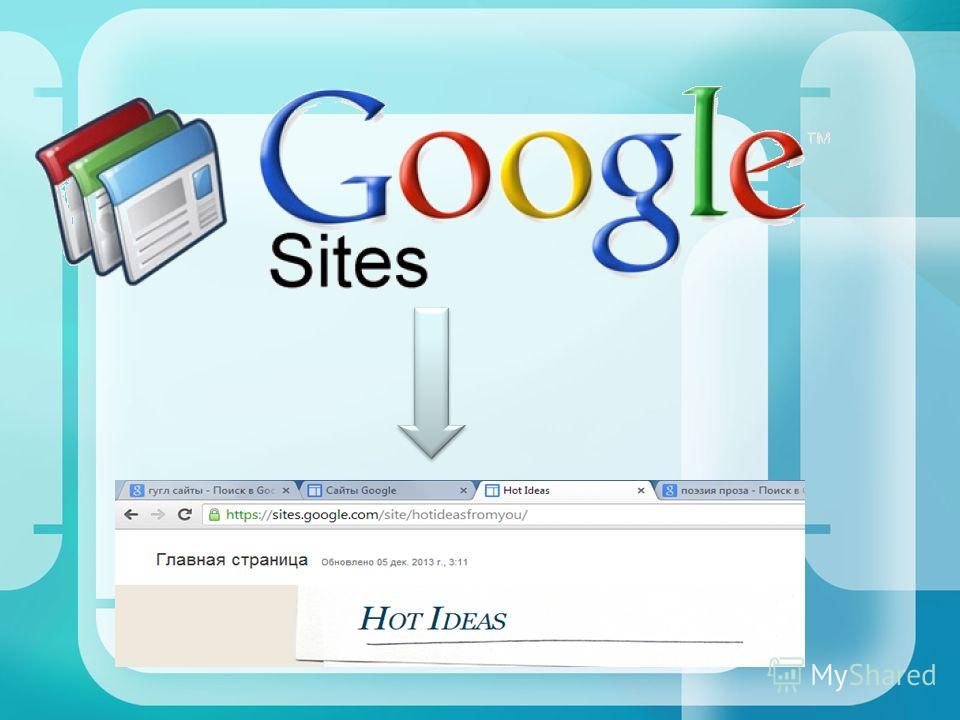 Выбор Zapier для лучших бесплатных конструкторов веб-сайтов включает в себя несколько довольно многофункциональных опций, если простота Google Sites — это не то, что вы ищете.
Выбор Zapier для лучших бесплатных конструкторов веб-сайтов включает в себя несколько довольно многофункциональных опций, если простота Google Sites — это не то, что вы ищете.
Эта статья была первоначально опубликована в марте 2018 года Мэтью Гуэем.
Сайты Google: профессиональные веб-сайты erstellen und hosten
Ganz einfach eindrucksvolle Teamwebsites erstellen
- Mit Google Sites können Sie gemeinsam mit Kollegen
качественные, интерактивные веб-сайты для Ihr Team, Ihr Projekt oder Ihre
Veranstaltung erstellen. Сайты Google – веб-сайты überzeugen auf jedem
Bildschirm – от компьютера до смартфона. Und der Clou: Sie brauchen
dazu keinerlei Programmierkenntnisse.
Ganz ohne Programmierkenntnisse Websites erstellen
Mit Google Sites показывает, как работает Teamarbeit mühelos präsentieren und haben
dabei über Google Workspace Zugriff auf alle Ihre Inhalte – фон
Орднерн на Google Диске über
DocGoogle Docs бис хин
zu freigegebenen Календарь.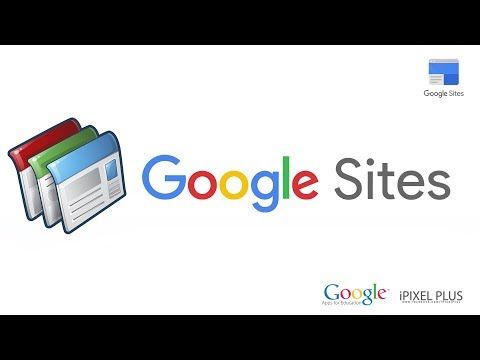
Auf allen Geräten perfekt dargestellte Inhalte
Sorgfältig ausgewählte Designs lassen Ihre Inhalte immer perfect aussehen.
Mithilfe der Integrationerten Optimierungsfunktion in Google Sites wird Ihre
Произведите автоматизацию и jeden Bildschirm angepasst. Веб-сайты So werden Ihre
überall ansprechend präsentiert.
Verschieben, per Drag-and-drop einfügen, bearbeiten – fertig
Das Erstellen und Bearbeiten von Websites ist ein Kinderspiel: einfach klicken
и для перетаскивания Inhalte einfügen. Автоматический дизайн Das Design
Rasteransicht neu angeordnet. Dadurch werden alle Inhalte оптимальная площадь и
lassen sich ganz einfach verschieben, neu anordnen, vergrößern oder verkleinern.
Für die Zusammenarbeit entwickelt
В Сайтах Google есть ссылка на Echtzeit gemeinsam mit anderen Nuzern an Dateien
арбайтен. Dazu stehen Ihnen Dieselben effektiven Freigabeoptionen zur Verfügung
Dazu stehen Ihnen Dieselben effektiven Freigabeoptionen zur Verfügung
на Google Диске и
Гугл документы. Генау
wie в Документах Google werden Ihnen die Änderungen anderer Mitbearbeiter in
Echtzeit angezeigt – für eine Problemlose Zusammenarbeit.
Ohne IT-Kenntnisse Websites sichern
Genau wie in Google Docs können Nutzer auch in Google Sites mit nur
wenigen Klicks die Freigabeberechtigungen sowie die Eigentümerschaft verwalten.
Für eingebettet Inhalte bleiben die ursprünglichen Berechtigungen erhalten,
sodass eine zuverlässige, präzise Steuerung möglich ist.
Mit Google Sites haben die Behörden unserer Stadt – zum Beispiel die
Personalverwaltung oder das Amt für Notfallplanung – zuverlässige Websites mit
tollem Design gestaltet, und das ganz ohne Unterstützung seitens der IT’, поэтому
Росс.‘Wir können uns voll auf die Programmierung konzentrieren und die
Mitarbeiter haben die Möglichkeit, je nach Bedarf die richtigen Inhalte zu
эрстеллен.Тед Росс
Лос-Анджелес
Дополнительная информация
Können externe Besucherinnen und Besucher auf eine Unternehmenwebsite zugreifen?
Я. Auch Personen außerhalb Ihres Unternehmens können auf Ihre Website zugreifen,
selbst wenn sie kein eigenes Google Workspace-Konto haben. Это аллергия
möglich, den Zugriff über die Freigabeeinstellungen je nach Bedarf
einzuschränken.
Kann ich das Aussehen meiner Веб-сайт ändern?
Я.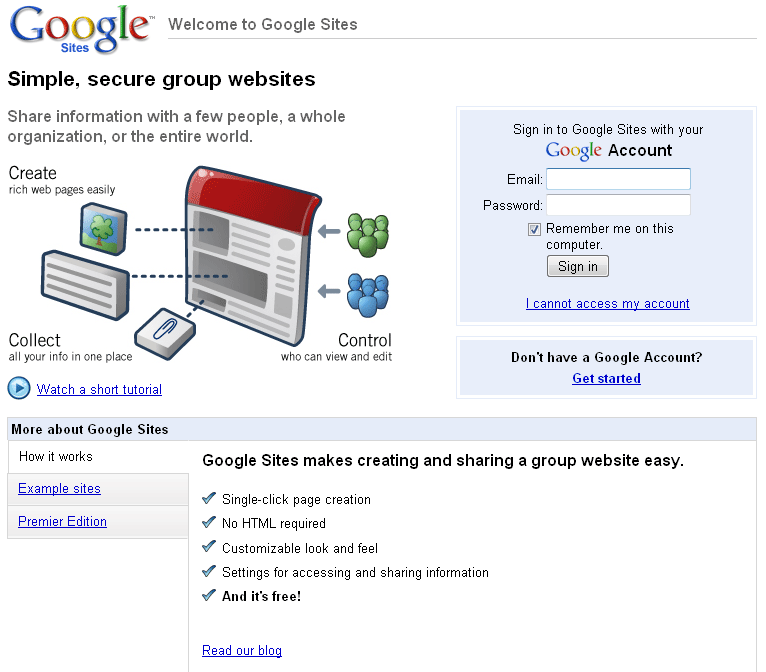

 Доступ можно назначать как к целому ресурсу так и к отдельным страницам.
Доступ можно назначать как к целому ресурсу так и к отдельным страницам. Вы можете удалять элементы, но не можете добавлять их.
Вы можете удалять элементы, но не можете добавлять их.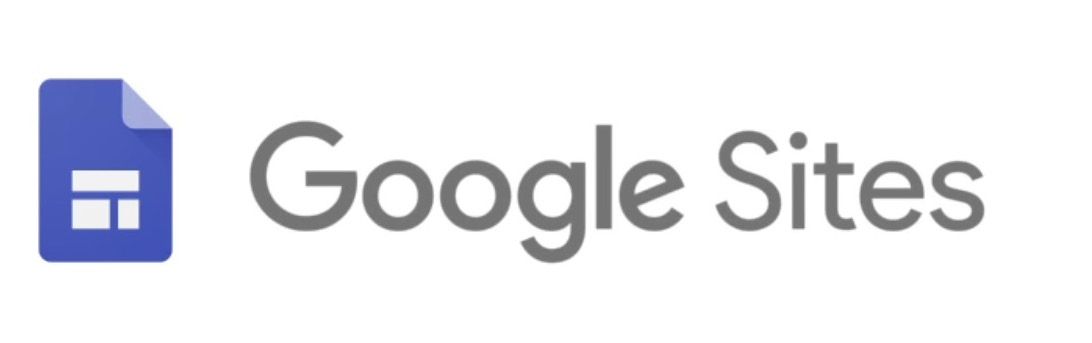
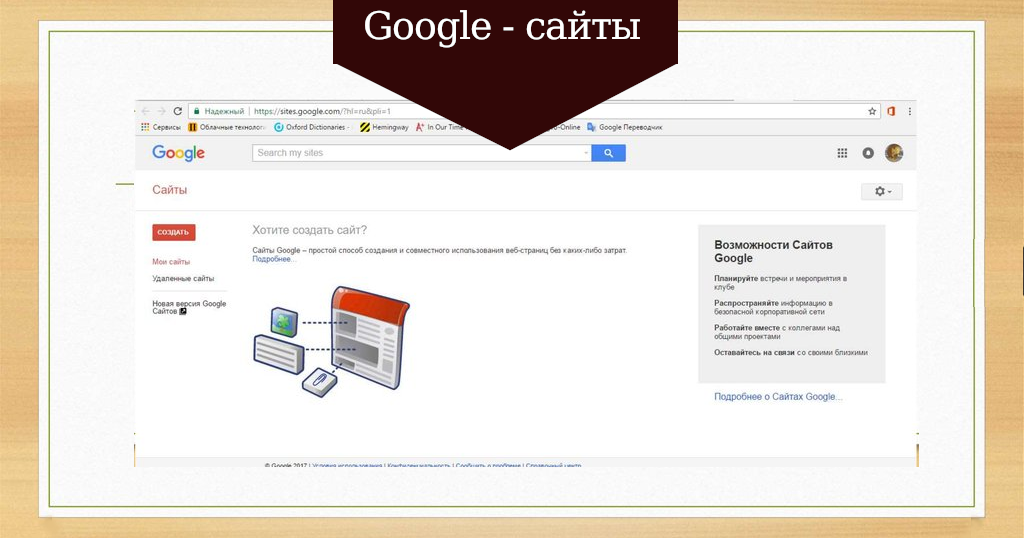 ‘Wir können uns voll auf die Programmierung konzentrieren und die
‘Wir können uns voll auf die Programmierung konzentrieren und die